Benutzern von Apple iPhones wird möglicherweise die Fehlermeldung „Letzte Zeile nicht mehr verfügbar“ angezeigt." Dieser Artikel enthält neun Tipps zur Behebung des Problems.
Wie die meisten Menschen ist Ihr iPhone eines der wichtigsten Geräte in Ihrem Leben. Sie nutzen es, um mit Freunden und Familie in Verbindung zu bleiben, den Überblick über Ihre Arbeit zu behalten und über Neuigkeiten und aktuelle Ereignisse auf dem Laufenden zu bleiben. Aber was tun, wenn Ihr Telefon nicht mehr funktioniert?
Ein häufiges Problem ist der Fehler „Letzte Zeile nicht mehr verfügbar“ auf Ihrem iPhone. Dieser Fehler tritt auf, wenn Sie versuchen, einen Anruf zu tätigen, und kann äußerst frustrierend sein.
Dies kann ein komplexes Problem sein, das jedoch schnell gelöst werden kann. Sie müssen nur ein paar einfache Schritte befolgen und Ihr Telefon funktioniert im Handumdrehen wieder wie neu!

Inhaltsverzeichnis
- Was ist der Fehler „Letzte Zeile nicht mehr verfügbar“ auf dem iPhone und was verursacht ihn?
- So beheben Sie den Fehler „Letzte Zeile nicht mehr verfügbar“ auf dem iPhone
- Methode 1. Schalten Sie den Flugmodus ein und aus
- Methode 2. Starten Sie Ihr iPhone neu
- Methode 3. Löschen Sie Ihr letztes Anrufprotokoll
- Methode 4. Wechseln Sie zu einer anderen SIM-Karte
- Methode 5. Aktualisieren Sie Ihre Mobilfunkanbietereinstellungen
- Methode 6. Deaktivieren Sie WLAN-Anrufe
- Methode 7. Deaktivieren Sie die automatische Netzwerkauswahl
- Methode 8. Setzen Sie Ihre Netzwerkeinstellungen zurück
- Methode 9. Aktualisieren Sie Ihr iPhone auf die neueste Version von iOS
- Zusätzliche Tipps und Tricks zur Behebung häufiger iPhone-Probleme
- Schlussfolgerung
Was ist der Fehler „Letzte Zeile nicht mehr verfügbar“ auf dem iPhone und was verursacht ihn?
iPhone-Benutzern wird möglicherweise gelegentlich die Fehlermeldung „Letzte Leitung nicht mehr verfügbar“ angezeigt, wenn sie versuchen, einen Anruf zu tätigen. Dieser Fehler tritt normalerweise auf, wenn iPhone-Benutzer versuchen, einen Anruf über einen Mobilfunkanbieter zu tätigen, der VoLTE (Voice over LTE) nicht unterstützt.
In diesem Fall greift das iPhone automatisch auf 3G oder 2G zurück, was VoLTE nicht unterstützt. Infolgedessen kann das iPhone den Anruf nicht tätigen und dem Benutzer wird die Fehlermeldung „Letzte Leitung nicht mehr verfügbar“ angezeigt.
iPhone-Nutzer können diesen Fehler vermeiden, indem sie sicherstellen, dass ihr iPhone mit einem Mobilfunkanbieter verbunden ist, der VoLTE unterstützt.
So beheben Sie den Fehler „Letzte Zeile nicht mehr verfügbar“ auf dem iPhone
iPhone-Benutzer erhalten gelegentlich die Fehlermeldung „Letzte Leitung nicht mehr verfügbar“.”
Dies tritt normalerweise auf, wenn das iPhone keine Verbindung zum Mobilfunknetz herstellen kann. Es gibt einige mögliche Ursachen für diesen Fehler, darunter ein schwaches Mobilfunksignal, ein Problem mit den iPhone-Einstellungen oder ein Problem mit dem iPhone selbst.
Glücklicherweise gibt es ein paar Dinge, mit denen Sie versuchen können, das Problem zu beheben.
Methode 1. Schalten Sie den Flugmodus ein und aus
Eine mögliche Lösung für den Fehler „Letzte Zeile nicht mehr verfügbar“ besteht darin, den Flugmodus ein- und auszuschalten. Dadurch kann manchmal die Verbindung zwischen dem iPhone und dem Mobilfunknetz zurückgesetzt werden, wodurch das Problem möglicherweise behoben wird.
Wischen Sie dazu vom unteren Bildschirmrand Ihres iPhones nach oben, um das Kontrollzentrum zu öffnen. Tippen Sie dann auf das Symbol Flugzeugmodus, um ihn einzuschalten.

Bitte warten Sie ein paar Sekunden und tippen Sie dann erneut auf das Flugzeugmodus-Symbol, um es auszuschalten. Dadurch werden die drahtlosen Funktionen Ihres iPhones deaktiviert, einschließlich Mobilfunkdaten, WLAN und Bluetooth.
Methode 2. Starten Sie Ihr iPhone neu
Versuchen Sie, Ihr iPhone neu zu starten, wenn das Umschalten des Flugzeugmodus das Problem nicht behebt. Dadurch erhält das Gerät die Möglichkeit, sich erneut mit dem Mobilfunknetz zu verbinden, und möglicherweise werden eventuelle Softwarefehler behoben, die den Fehler verursachen könnten.

Um Ihr iPhone neu zu starten, halten Sie die Sleep/Wake-Taste an der Seite Ihres Geräts gedrückt, bis Zum Ausschalten schieben< Der Schieberegler t81> wird angezeigt. Schieben Sie dann den Schieberegler nach rechts, um Ihr iPhone auszuschalten.
Sobald Ihr iPhone ausgeschaltet ist, halten Sie die Sleep/Wake-Taste erneut gedrückt, bis Sie das Apple-Logo sehen. Dadurch wird Ihr iPhone eingeschaltet und hoffentlich der Fehler „Letzte Zeile nicht mehr verfügbar“ behoben.
Methode 3. Löschen Sie Ihr letztes Anrufprotokoll
Wenn die Fehlermeldung „Letzte Leitung nicht mehr verfügbar“ immer noch angezeigt wird, versuchen Sie, das Protokoll Ihrer letzten Anrufe zu löschen. Dies kann das Problem manchmal beheben, indem die Verbindung zwischen dem iPhone und dem Mobilfunknetz zurückgesetzt wird.
So löschen Sie Ihr aktuelles Anrufprotokoll:
-
Öffnen Sie die App Telefon.

-
Tippen Sie unten auf dem Bildschirm auf die Registerkarte Letzte. Tippen Sie dann auf die Schaltfläche Bearbeiten in der oberen rechten Ecke des Bildschirms.

-
Tippen Sie oben links auf Löschen.

Dadurch werden alle Ihre letzten Anrufe von Ihrem iPhone entfernt. Wenn das Problem dadurch behoben wird, können Sie sie wieder hinzufügen, indem Sie sie manuell zu Ihrer Kontakte-App hinzufügen.
Methode 4. Wechseln Sie zu einer anderen SIM-Karte
Wenn die Fehlermeldung „Letzte Leitung nicht mehr verfügbar“ immer noch angezeigt wird, versuchen Sie es mit einer anderen SIM-Karte. So können Sie feststellen, ob das Problem bei Ihrem iPhone oder Ihrem Mobilfunkanbieter liegt.
Entfernen Sie dazu die SIM-Karte aus Ihrem iPhone und legen Sie sie in ein anderes Telefon ein. Versuchen Sie dann, von diesem Telefon aus einen Anruf zu tätigen. Wenn der Anruf ohne Probleme zustande kommt, liegt das Problem wahrscheinlich an Ihrem iPhone und nicht an Ihrem Mobilfunkanbieter.
Als nächstes können Sie, wenn möglich, versuchen, eine andere SIM-Karte in Ihr Telefon einzulegen, um das Problem weiter zu testen. Wenn der Anruf von einer anderen SIM-Karte erfolgt, ist möglicherweise Ihre Original-SIM-Karte fehlerhaft. Wenn weiterhin Probleme auftreten, wenden Sie sich für weitere Unterstützung an Ihren Mobilfunkanbieter.
Methode 5. Aktualisieren Sie Ihre Mobilfunkanbietereinstellungen
Wenn die Fehlermeldung „Letzte Leitung nicht mehr verfügbar“ immer noch angezeigt wird, versuchen Sie, Ihre Mobilfunkanbietereinstellungen zu aktualisieren. Dies kann das Problem manchmal beheben, indem die Verbindung zwischen dem iPhone und dem Mobilfunknetz zurückgesetzt wird.
So aktualisieren Sie Ihre Mobilfunkanbietereinstellungen:
-
Öffnen Sie die App Einstellungen und tippen Sie auf Allgemein.
-
Tippen Sie dann auf Info. Es sollte ein Popup mit der Meldung „Aktualisierung der Mobilfunkanbietereinstellungen“ angezeigt werden, wenn ein Update verfügbar ist.
- Tippen Sie auf Update, um das Update zu installieren.
Nachdem das Update installiert wurde, starten Sie Ihr iPhone neu und versuchen Sie erneut, einen Anruf zu tätigen. Hoffentlich wird das Problem dadurch behoben.
Methode 6. Deaktivieren Sie WLAN-Anrufe
Wenn die Fehlermeldung „Letzte Leitung nicht mehr verfügbar“ immer noch angezeigt wird, versuchen Sie, WLAN-Anrufe zu deaktivieren. Dies kann das Problem manchmal beheben, indem die Verbindung zwischen dem iPhone und dem Mobilfunknetz zurückgesetzt wird.
So deaktivieren Sie WLAN-Anrufe:
- Öffnen Sie die App Einstellungen und tippen Sie auf Telefon.
- Tippen Sie dann auf Wi-Fi Calling und stellen Sie den Schalter auf die Position Aus.

Nachdem Sie Wi-Fi Calling deaktiviert haben, starten Sie Ihr iPhone neu und versuchen Sie erneut, einen Anruf zu tätigen. Hoffentlich wird das Problem dadurch behoben.
Methode 7. Deaktivieren Sie die automatische Netzwerkauswahl
Wenn die Fehlermeldung „Letzte Leitung nicht mehr verfügbar“ immer noch angezeigt wird, versuchen Sie, die automatische Netzwerkauswahl zu deaktivieren. Dies kann das Problem manchmal beheben, indem die Verbindung zwischen dem iPhone und dem Mobilfunknetz zurückgesetzt wird.
So deaktivieren Sie die automatische Netzwerkauswahl:
- Öffnen Sie die App „Einstellungen“ und tippen Sie auf Mobilfunk.
- Tippen Sie dann auf Mobilfunkdatenoptionen und schalten Sie Automatische Netzwerkauswahl aus.
Nachdem Sie die automatische Netzwerkauswahl deaktiviert haben, starten Sie Ihr iPhone neu und versuchen Sie erneut, einen Anruf zu tätigen. Hoffentlich wird das Problem dadurch behoben.
Methode 8. Setzen Sie Ihre Netzwerkeinstellungen zurück
Wenn die Fehlermeldung „Letzte Leitung nicht mehr verfügbar“ weiterhin angezeigt wird, versuchen Sie, Ihre Netzwerkeinstellungen zurückzusetzen. Dies kann das Problem manchmal beheben, indem die Verbindung zwischen dem iPhone und dem Mobilfunknetz zurückgesetzt wird.
So setzen Sie Ihre Netzwerkeinstellungen zurück:
- Öffnen Sie die Einstellungen-App auf Ihrem iPhone und tippen Sie auf Allgemein.
- Tippen Sie dann auf Zurücksetzen und wählen Sie Netzwerkeinstellungen zurücksetzen.
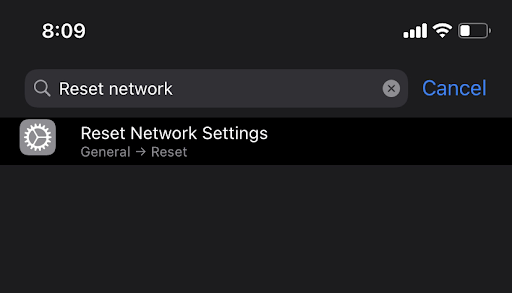
Geben Sie Ihren Passcode ein, wenn Sie dazu aufgefordert werden, und bestätigen Sie dann, dass Sie Ihre Netzwerkeinstellungen zurücksetzen möchten. Nachdem Ihre Netzwerkeinstellungen zurückgesetzt wurden, starten Sie Ihr iPhone neu und versuchen Sie erneut, einen Anruf zu tätigen. Hoffentlich wird das Problem dadurch behoben.
Methode 9. Aktualisieren Sie Ihr iPhone auf die neueste Version von iOS
Wenn die Fehlermeldung „Letzte Zeile nicht mehr verfügbar“ immer noch angezeigt wird, versuchen Sie, Ihr iPhone auf die neueste Version von iOS zu aktualisieren. Dies kann das Problem manchmal beheben, indem die Verbindung zwischen dem iPhone und dem Mobilfunknetz zurückgesetzt wird.
Um Ihr iPhone zu aktualisieren, öffnen Sie die Einstellungen-App und tippen Sie auf Allgemein. Tippen Sie dann auf Software-Update.
Wenn ein Update verfügbar ist, tippen Sie auf Herunterladen und installieren, um es zu installieren. Nachdem das Update installiert wurde, starten Sie Ihr iPhone neu und versuchen Sie erneut, einen Anruf zu tätigen. Hoffentlich wird das Problem dadurch behoben.
Zusätzliche Tipps und Tricks zur Behebung häufiger iPhone-Probleme
iPhone-Benutzer wissen nur allzu gut, wie ihre Geräte kaputt gehen können. Ob es sich um einen gesprungenen Bildschirm, einen defekten Akku oder einfach nur um eine langsame Internetverbindung handelt, es scheint immer etwas zu geben, das repariert werden muss.
Glücklicherweise können iPhone-Benutzer mit ein paar einfachen Tipps und Tricks häufige Probleme schnell und einfach beheben.
- Ein Neustart des Geräts kann oft das Problem lösen, wenn Ihr iPhone häufig abstürzt.
- Wenn der Akku zu schnell leer wird, kann das Deaktivieren der App-Aktualisierung im Hintergrund dazu beitragen, die Akkulaufzeit zu verlängern.
- Wenn ein iPhone langsam läuft, kann das Leeren des Caches die Geschwindigkeit erhöhen.
Obwohl diese Tipps und Tricks nicht jedes iPhone-Problem lösen, können sie dabei helfen, häufig auftretende Probleme schnell und einfach zu beheben.
Schlussfolgerung
In diesem Blogbeitrag wurde die iPhone-Fehlermeldung „Letzte Zeile nicht mehr verfügbar“ besprochen.„Wir haben untersucht, was diesen Fehler verursacht haben könnte und wie man ihn beheben kann. Abschließend haben wir einige Tipps und Tricks zur Behebung häufiger iPhone-Probleme gegeben.
Wir hoffen, dass Sie diesen Beitrag hilfreich fanden. Danke fürs Lesen!
Noch etwas
Suchen Sie weitere Tipps? Schauen Sie sich unsere anderen Anleitungen im Softwarekeep-Blog und in unserem Hilfecenter an! Sie finden zahlreiche Informationen zur Behebung verschiedener Probleme und zur Lösung Ihrer technischen Probleme.
Melden Sie sich für unseren Newsletter an und erhalten Sie frühzeitig Zugang zu unseren Blogbeiträgen, Werbeaktionen und Rabattcodes. Außerdem erfahren Sie als Erster von unseren neuesten Leitfäden, Angeboten und anderen aufregenden Updates!
Empfohlene Artikel
» Behoben: Meine AirPods stellen keine Verbindung zu meinem iPhone her
» So beheben Sie „iPhone ist deaktiviert.“ Mit iTunes verbinden.”
» So deaktivieren Sie die Funktion „Mein iPhone suchen“
Wenn Sie Fragen oder Wünsche haben, können Sie sich jederzeit an uns wenden .